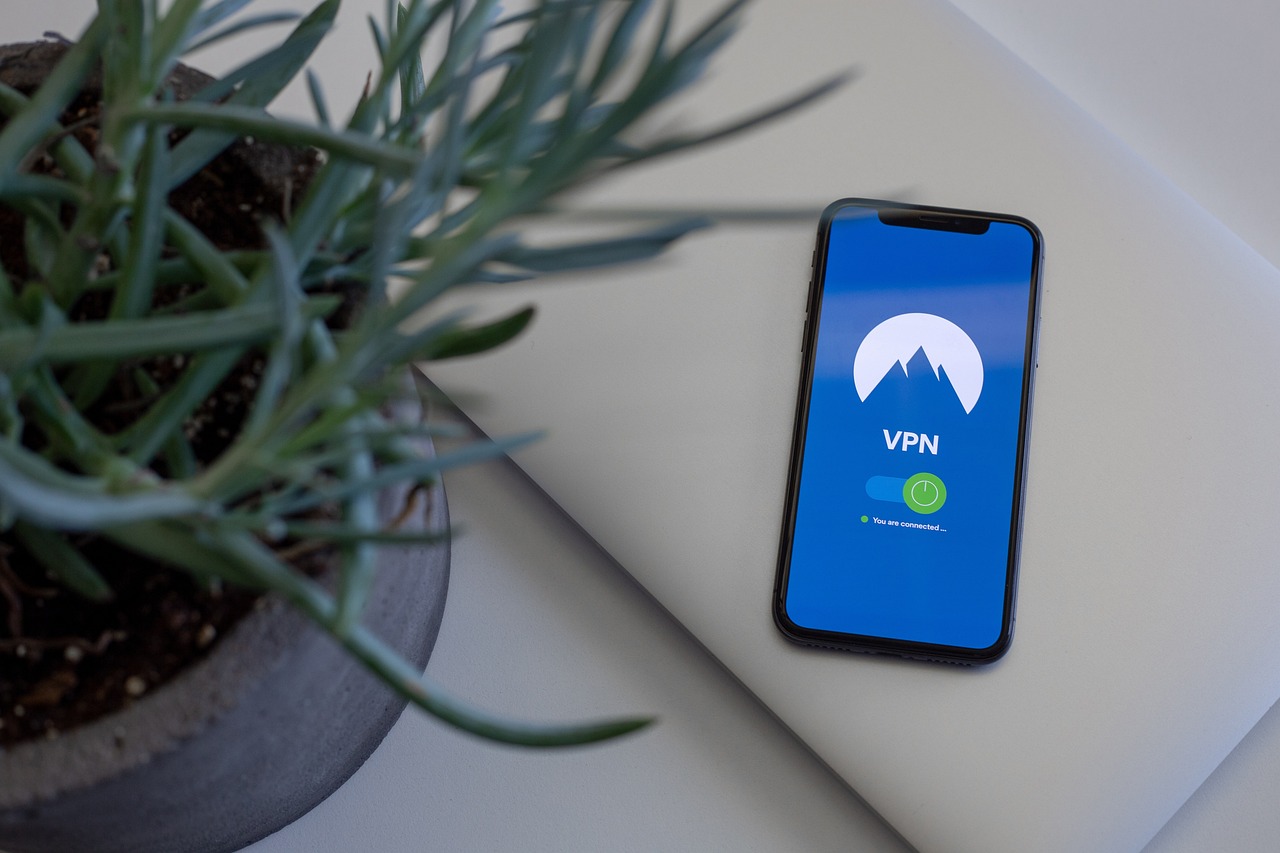轻松掌握,平板连接WiFi网络的详细指南
在数字化时代,平板电脑已经成为我们日常生活中不可或缺的一部分,无论是工作、学习还是娱乐,平板都能提供便捷的解决方案,要充分利用平板的功能,首先需要确保它能够顺利连接到WiFi网络,本文将为您提供一个亲切、专业的指导,帮助您轻松掌握平板连接WiFi网络的步骤,并提供实用的见解和解决方案。
了解WiFi网络的重要性
WiFi网络是无线局域网络(WLAN)的一种,它允许设备通过无线信号连接到互联网,对于平板用户来说,连接到WiFi网络意味着可以访问在线服务、下载应用、观看视频和进行视频通话等,了解如何连接WiFi网络是平板使用中的一项基本技能。
检查平板的WiFi功能
在开始连接之前,请确保您的平板具备WiFi功能,大多数现代平板都内置了WiFi模块,但如果您使用的是较旧的型号,可能需要额外购买无线网卡,检查平板的操作系统是否为最新版本,因为旧版本的操作系统可能不支持最新的WiFi标准。
打开平板的WiFi设置
连接WiFi网络的第一步是打开平板的WiFi设置,您可以在“设置”菜单中找到“无线和网络”或“网络和互联网”选项,点击进入后,选择“Wi-Fi”或“无线局域网”。
搜索并选择WiFi网络
在WiFi设置页面,您的平板会自动搜索周围的无线网络,这里会显示可用的WiFi网络列表,包括您自己的家庭网络和附近的公共网络,选择您想要连接的网络,如果是第一次连接,您可能需要输入网络的密码。
输入WiFi密码
大多数WiFi网络都设有密码以保护网络安全,如果您是连接到自己的家庭网络,您应该已经知道密码,如果是连接到公共网络,您可能需要询问网络管理员或查看公共场所提供的密码信息,输入密码后,点击“连接”或“加入”。

确认连接成功
一旦输入正确的密码并点击连接,您的平板会尝试连接到WiFi网络,连接成功后,通常会在屏幕顶部的状态栏显示WiFi图标,您也可以在WiFi设置页面查看连接状态,确认是否已成功连接。
常见问题及解决方案
问题:平板无法搜索到WiFi网络
解决方案: 确保平板的WiFi功能已开启,并且您处于WiFi信号覆盖范围内,检查路由器是否工作正常,重启路由器和平板可能有助于解决问题。
问题:连接到WiFi网络但无法上网
解决方案: 检查您的平板是否获得了正确的IP地址,您可以尝试断开连接后重新连接,或者重启平板和路由器。
问题:输入密码后平板无法连接
解决方案: 确认您输入的密码是否正确,如果密码正确但仍然无法连接,可能是网络设置问题,您可能需要联系网络管理员。
提高WiFi连接的稳定性和速度
使用5GHz频段: 如果您的路由器支持5GHz频段,尽量使用它来连接,因为5GHz频段通常比2.4GHz频段更稳定且速度更快。
避免干扰: 确保平板和路由器之间没有太多障碍物,如墙壁或金属物体,这些都可能影响WiFi信号。
更新固件: 定期更新路由器的固件,以确保最佳的性能和安全性。
探索更多相关信息
连接到WiFi网络只是平板使用的开始,为了充分利用您的平板,您可能需要了解更多关于网络安全、数据管理以及如何优化平板性能的知识,互联网上有许多资源可以帮助您深入了解这些主题。
通过上述步骤,您应该能够轻松地将您的平板连接到WiFi网络,保持对新技术的好奇心和学习欲望是关键,随着技术的不断进步,总会有新的功能和技巧等待我们去探索,希望这篇文章能帮助您更好地理解和使用您的平板,享受数字时代带来的便利。